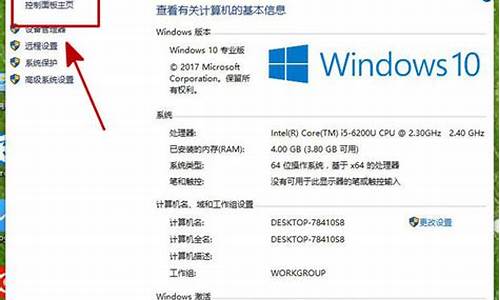系统升级导致电脑无法正常开机,电脑系统升级后为什么无法启动
1.电脑更新完之后开不了机为什么
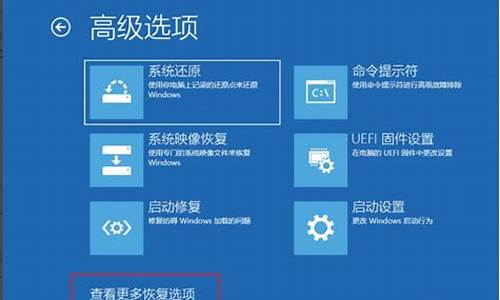
原因:电脑的引导损坏了。
1、将成功制作的快启动u盘连接到电脑后,重启电脑,等待出现品牌logo后狂按电脑启动快捷键(例如F12、ESC等)会出现一个启动项顺序选择的窗口,用键盘上的方向键将光标移动到U盘启动项,如下图所示:
2、选择u盘启动之后就能进入快启动pe系统桌面上,我们直接打开快启动装机工具箱,如下图所示:
3、进入界面之后,移动到修复引导选项,点击一键修复,如下图所示:
4、然后直到提示“引导修复成功”就表示win7系统成功进行了修复了,如下图所示:
5、最后就可以正常打开电脑了。
电脑更新完之后开不了机为什么
如果你的电脑无法启动且一直处于更新状态,可能有以下几个原因:
系统文件损坏:如果Windows系统文件损坏,会导致电脑无法启动并一直处于更新状态。这可能是由于计算机突然断电或未正常关机等原因引起的。
软件/驱动程序问题:某些软件或驱动程序可能与Windows更新不兼容,从而导致计算机无法启动。
磁盘损坏:磁盘损坏可能导致Windows无法访问必要的系统文件,从而阻止计算机启动。
硬件故障:硬件故障(例如内存、处理器或主板)也可能导致计算机无法启动。
如何解决此问题:
尝试进入安全模式:在计算机启动时,按住F8键可以进入安全模式。从安全模式中,你可以尝试进行系统还原或删除最近安装的程序/驱动程序,以解决问题。
重建启动记录:如果系统文件损坏,你可以尝试使用Windows安装盘或修复工具,重建启动记录。
替换损坏的硬件:如果磁盘或其他硬件损坏,你需要替换它们。
请关注错误代码:如果你在计算机启动时看到错误代码,请搜索该代码以获取更多信息,以帮助更好地解决问题。
如果以上方法都不能解决问题,最好的选择是联系计算机制造商或技术支持人员寻求帮助。
一般出现这种情况时,已经无法正常进入系统,需进入Windows RE中进行相关操作。
在设备上安装特定更新后,可能会发生开机黑屏。如果更新后出现黑屏,可以尝试通过卸载最近的更新来修复错误。
卸载更新的方法:
1、在安全模式中卸载更新(此方法适用于Win10 1809之前的版本)
在进入安全模式之前,需要先进入 Windows RE恢复模式。
非正常启动三次,可进入Windows RE恢复模式。具体操作方法如下:
按住电源按钮 10 秒钟以关闭设备。
再次按电源按钮以打开设备。
看到 Windows 启动(重启时显示ASUS的LOGO)后,立即按住电源按钮 10 秒钟关闭设备。
再次按电源按钮以打开设备。
在 Windows 重启时,按住电源按钮 10 秒钟设备。
再次按电源按钮以打开设备。
让设备完全重启以进入 WinRE。
进入Windows RE后,按照如下图例中的步骤进入安全模式:
第一步:在“选择一个选项”屏幕上,依次选择“疑难解答”>“高级选项”>“启动设置”>“重启”。
第二步:设备重启后,将看到选项菜单。建议按数字键“5”或者按“F5”键进入网络安全模式。
当设备处于安全模式后,按照以下步骤在控制面板中卸载最近的更新:
在任务栏上的搜索框中(也可使用Windows键+Q键组合键呼出搜索框),键入“控制面板”,然后从结果列表中选择“控制面板”。
在“程序”下,选择“卸载程序”。如果使用的是大/小图标视图,请在“程序和功能”下面选择“卸载程序”。
在左侧,选择“查看已安装的更新”,然后选择“安装时间”,按安装日期对更新进行排序以查看最新更新。
右键单击卸载最近的更新,然后选择“是”以进行确认。
PS:并非所有已更新补丁都会显示在列表中。
卸载操作完成后,进行重启操作,查看机台是否能正常进入系统,用以验证是否解决“系统因更新后发生蓝屏无法进入系统”。
2、在Win RE中卸载更新(此方法适用于Win10 1809及更高版本)
非正常启动三次,可进入Windows RE恢复模式。具体操作方法如下:
按住电源按钮 10 秒钟以关闭设备。
再次按电源按钮以打开设备。
看到 Windows 启动(重启时显示ASUS的LOGO)后,立即按住电源按钮 10 秒钟关闭设备。
再次按电源按钮以打开设备。
在 Windows 重启时,按住电源按钮 10 秒钟设备。
再次按电源按钮以打开设备。
让设备完全重启以进入 WinRE。
进入Windows RE后,按照如下图例中的步骤进行操作:
第一步:在“选择一个选项”屏幕上,依次选择“疑难解答”>“高级选项”>“卸载更新”
第二步:在“选择一个选项”屏幕上,选择“卸载最新的质量更新”或“卸载最新的功能更新“。
卸载操作完成后,进行重启操作,查看机台是否能正常进入系统
声明:本站所有文章资源内容,如无特殊说明或标注,均为采集网络资源。如若本站内容侵犯了原著者的合法权益,可联系本站删除。